집 >소프트웨어 튜토리얼 >모바일 애플리케이션 >컴퓨터가 시작되고 영어만 표시되지만 시스템에 들어갈 수 없는 경우 해결 방법 첨부: 컴퓨터가 시작되고 영어만 표시되고 시스템에 들어갈 수 없는 경우 해결 방법
컴퓨터가 시작되고 영어만 표시되지만 시스템에 들어갈 수 없는 경우 해결 방법 첨부: 컴퓨터가 시작되고 영어만 표시되고 시스템에 들어갈 수 없는 경우 해결 방법
- WBOYWBOYWBOYWBOYWBOYWBOYWBOYWBOYWBOYWBOYWBOYWBOYWB앞으로
- 2024-02-06 19:19:169089검색
컴퓨터가 시작되면 영어가 시스템에 입력될 수 없다는 메시지가 표시됩니다. 이는 많은 사용자가 겪는 일반적인 문제입니다. 이 상황은 잘못된 시스템 언어 설정이나 손상된 운영 체제 파일로 인해 발생할 수 있습니다. 이러한 상황이 발생하더라도 당황하지 마십시오. PHP 편집자 Xiaoxin이 해결책을 제공했습니다. 다음 단계를 사용하여 이 문제를 해결하고 시스템에 다시 들어가서 정상적인 사용을 재개할 수 있습니다.
요즘은 업무와 컴퓨터가 뗄래야 뗄 수 없는 사이인데 가끔 컴퓨터가 작동이 안 되는 경우가 있는데, 컴퓨터를 켰는데 시스템이 다 영어로 되어 있어서 시스템에 들어가지 못하는 경우 어떻게 해야 하나요? 컴퓨터가 영어로 시작되어 시스템에 입력될 수 없는 경우 문제를 해결하십시오.
도구/재료:
시스템 버전: win10
브랜드 모델: HP Night Elf 8
방법/단계:
고급 시작 옵션을 통한 정상 시작:
1. 일반적으로 컴퓨터를 켤 수 없는 경우. on , 이러한 영어가 표시됩니다. 아마도 비정상적인 종료나 기타 소프트웨어 문제로 인해 발생한 것일 수 있으므로 정상적으로 작동하도록 해야 합니다.
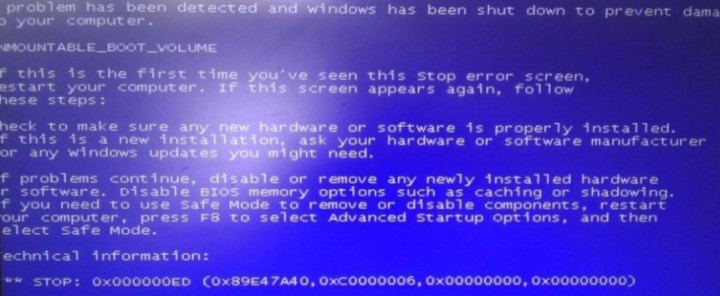
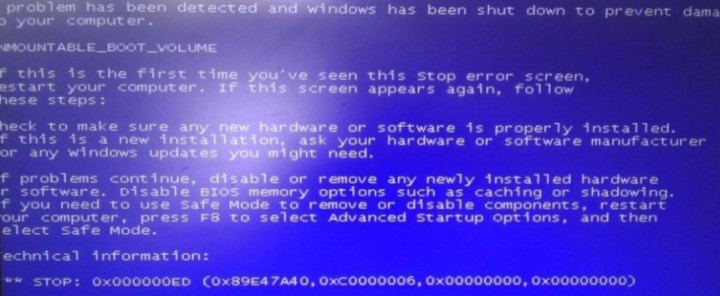
2. 컴퓨터를 다시 시작해야 합니다. 이때 단축키를 사용하여 다시 시작하고 키보드에서 ALT + CTRL + DELETE 키 조합을 눌러 다시 시작할 수 있습니다.
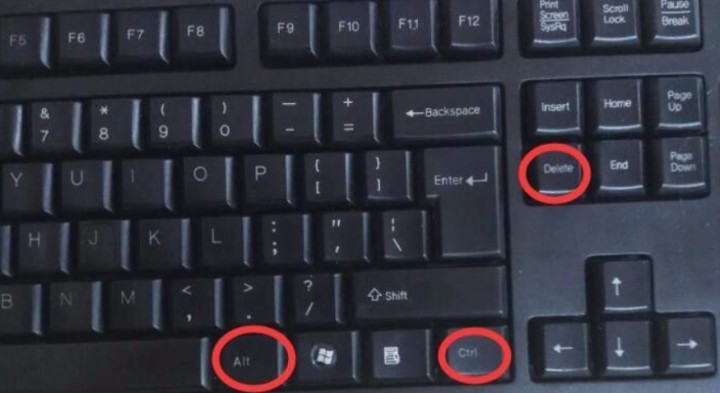
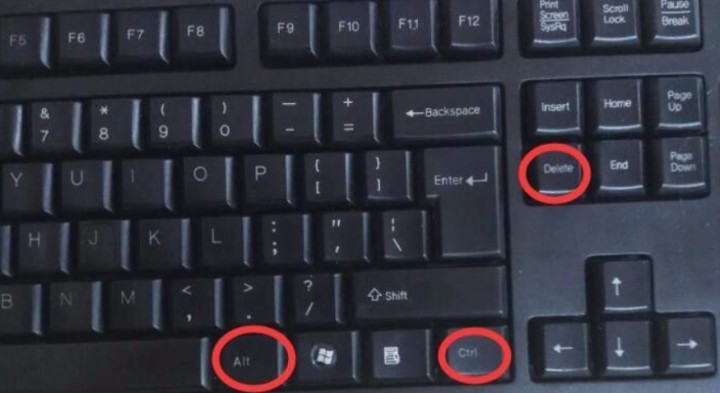
3. 컴퓨터를 다시 시작하고 키보드의 F8 키를 계속 누르면 컴퓨터가 고급 시작 옵션으로 들어갑니다. 이 단계에서는 키보드의 위쪽 및 아래쪽 키를 사용하여 "마지막으로 알려진 양호한 상태"를 선택합니다. 구성(고급)'을 선택한 다음 컴퓨터를 선택하면 컴퓨터가 마지막 일반 부팅부터 시작됩니다.
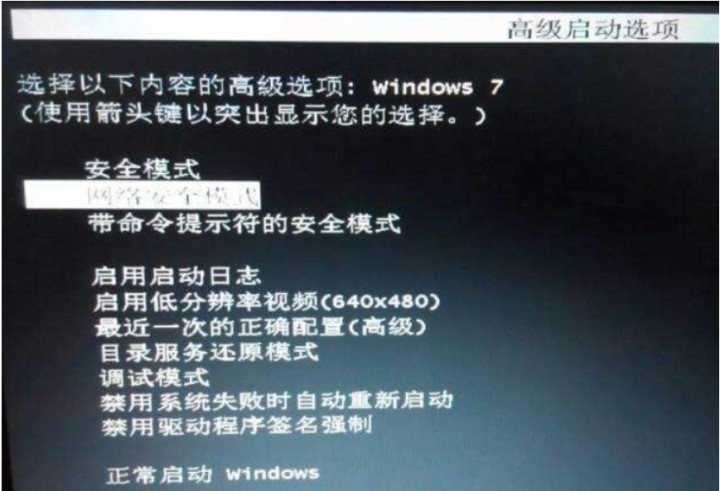
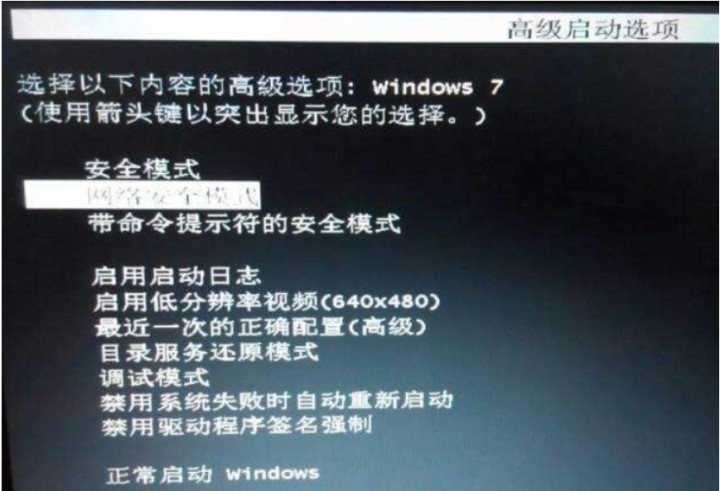
4. 최종 재시작 후 정상적으로 시스템을 부팅할 수 있습니다.
요약: 위 내용은 컴퓨터가 영어로만 시작되고 시스템에 들어갈 수 없는 경우 해결 방법입니다. 모든 분들께 도움이 되길 바랍니다.
좋아요, 오늘 제가 말한 것은 이것이 제 친구들에게 도움이 되기를 바랍니다. 읽은 후에 컴퓨터를 켤 때 영어가 표시되고 입력할 수 없는 경우 어떻게 해야 합니까? 시스템? "P.S. 컴퓨터를 켜면 모두 영어로 표시됩니다. "시스템 솔루션에 들어갈 수 없습니다." 괜찮다면 엄지손가락을 치켜세우세요. 이 사이트를 계속 탐색하고 더 많은 지식을 배우게 된 것을 환영합니다!
위 내용은 컴퓨터가 시작되고 영어만 표시되지만 시스템에 들어갈 수 없는 경우 해결 방법 첨부: 컴퓨터가 시작되고 영어만 표시되고 시스템에 들어갈 수 없는 경우 해결 방법의 상세 내용입니다. 자세한 내용은 PHP 중국어 웹사이트의 기타 관련 기사를 참조하세요!

